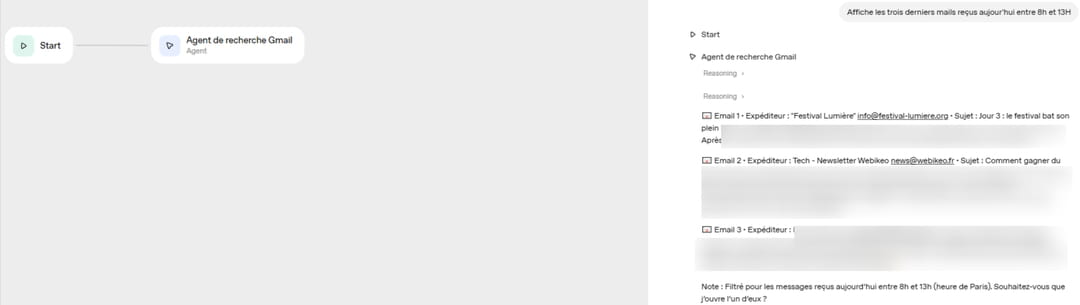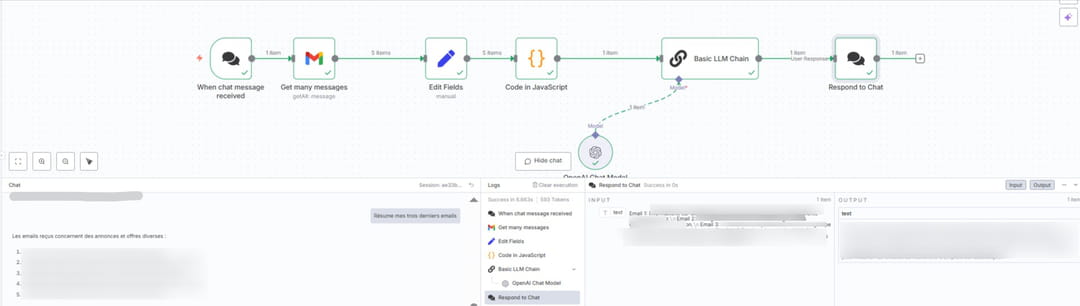AgentBuilder vs n8n, le match des plateformes d'automatisation par IA
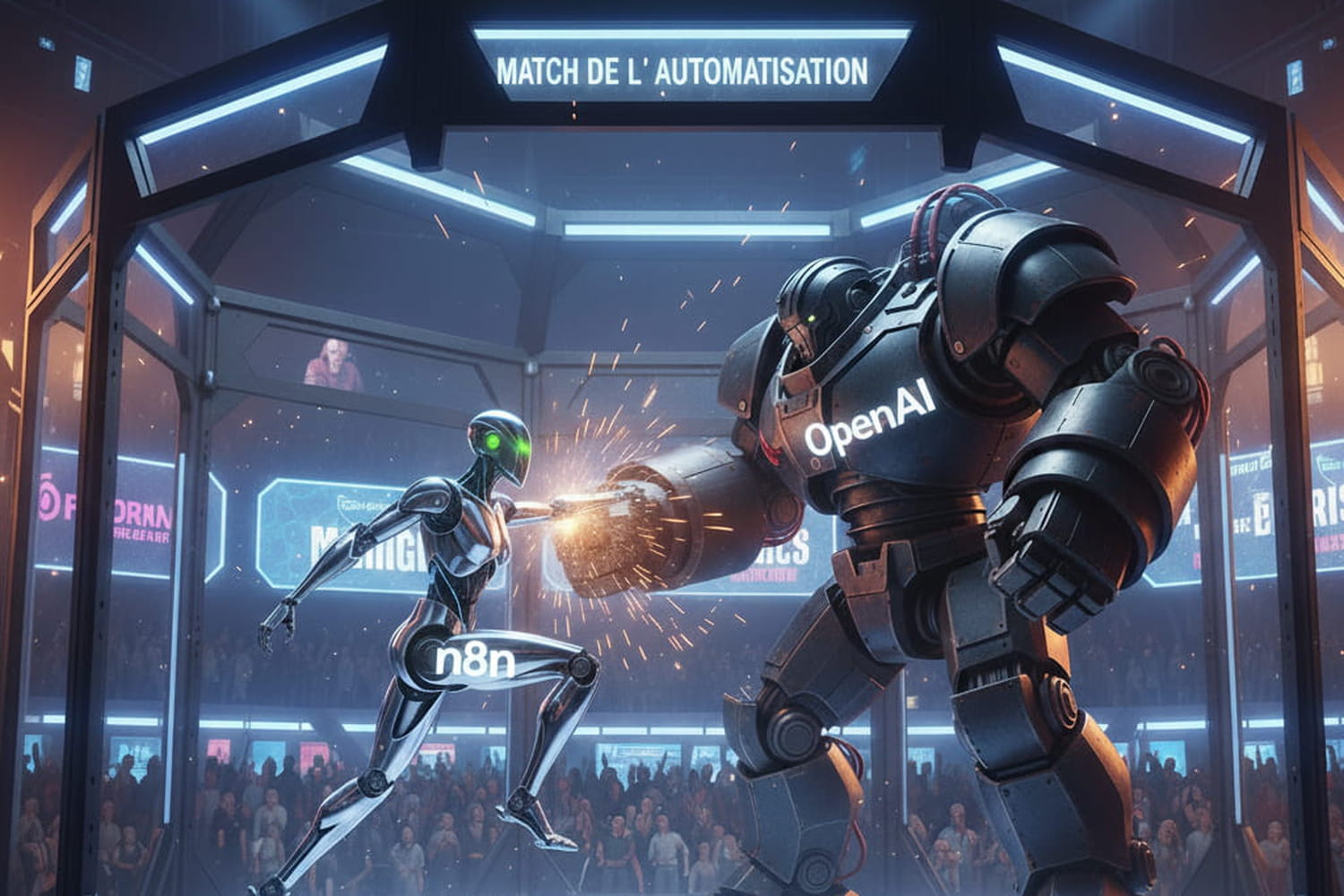
Apparu début octobre, AgentBuilder, qui fait partie d'AgentKit d'OpenAI, se place sur le terrain de la création de workflows agentiques, comme n8n. Afin de se faire une idée de la capacité des deux plateformes, nous les avons comparées au niveau de la facilité d'utilisation, de la richesse des options et des prix. Pour cela, nous avons conçu deux workflows ayant le même but : pouvoir lire des emails à l'aide d'agents IA. Il en ressort qu'AgentBuilder semble très intéressant pour les connecteurs natifs, encore peu nombreux lors de nos tests. Il offre une vraie simplicité de prise en main. En revanche, il demeure encore limité pour les workflows complexes. Son manque de possibilités de personnalisation le pénalise.
AgentBuilder favorise la simplicité
Nous avons d'abord mis en place un workflow agentique sur AgentBuilder. Il permet de lire les emails via un chat. Dans les grandes lignes, nous avons connecté un nœud "Start" à un module "Agent",. Après avoir choisi comme outil "Gmail", nous lui avons fourni des instructions pour chercher les mails et présenter clairement les résultats. Notre prompt :
Tu es un assistant Gmail intelligent. Tu as accès à l'outil "search_emails" pour chercher dans Gmail. Quand l'utilisateur demande de chercher des emails : 1. Convertis sa demande en requête Gmail 2. Appelle search_emails avec UNIQUEMENT query et max_results 3. N'envoie PAS les champs tag et next_page_token 4. Présente les résultats clairement SYNTAXE GMAIL : - from:nom (expéditeur) - after:YYYY/MM/DD (date) - newer_than:Xd (X jours) - is:unread (non lu) - in:inbox (boîte de réception) EXEMPLES D'APPEL : "dernier mail" → search_emails(query="in:inbox", max_results=1) "emails de bruno" → search_emails(query="from:bruno", max_results=10) "emails d'aujourd'hui" → search_emails(query="after:2024/10/13", max_results=10) IMPORTANT : - N'utilise QUE les paramètres query et max_results - Ne mets PAS tag ou next_page_token PRÉSENTATION DES RÉSULTATS : **Email X** • Expéditeur : [nom] <[email]> • Sujet : [sujet] • Date : [date] • Extrait : [extrait] Sois concis et professionnel.
Le format de sortie est en "texte".
On voit que cela fonctionne convenablement.
Au niveau de la prise en main, d'après nos tests, AgentBuilder permet de créer des workflows parfois plus simples que ceux de n8n. Pas besoin de nœud Transform pour préparer les données, de nœud Code pour filtrer ou de nœud OpenAI séparé. Grâce au "Function Calling", tout est fait par un seul Agent intelligent. Celui-ci sait quand et comment utiliser l'outil Gmail. Il génère automatiquement les paramètres et formate automatiquement les résultats
En revanche, l'élaboration d'un workflow demande une authentification poussée par rapport à n8n, afin de faire fonctionner le mode Preview. De plus, d'après nos essais, les connecteurs non natifs d'AgentBuilder sont particulièrement difficiles à intégrer, si on les compare à ceux de n8n. Notons que l'aide est aussi moins présente que sur n8n.
Pour ce qui est de la richesse des options, AgentBuilder est globalement en dessous de n8n. S'il est possible dans notre workflow de lire, rechercher, filtrer des emails, d'organiser (label, archivage, suppression), ou de filtrer de façon avancée via langage naturel (temporel, expéditeur, sujet), les connecteurs sont moins nombreux que sur n8n. Il n'existe pas de possibilité d'écrire du code personnalisé en JavaScript ou en Python. Les intégrations multiples, que ce soit à Slack, Notion ou Airtable n'étaient également pas présentes.
Rappelons que l'utilisation de l'interface visuelle pour concevoir et tester des agents est gratuite. La facturation commence lorsque des agents commencent à traiter des requêtes réelles. Les coûts sont basés sur le modèle de tarification standard de l'API d'OpenAI.
n8n, des fonctionnalités et un peu de complexité
Nous avons également élaboré un workflow agentique sur n8n qui permet de lire les emails directement depuis un chat.
Pour cela, le flux de travail que nous voulons créer doit permettre à l'utilisateur de demander le résumé de ses derniers emails via un chat. Le flux de travail se compose en six étapes. Le nœud "When chat message received" joue le rôle du déclencheur. Il attend qu'un utilisateur envoie un message dans le chat. Le réglage est : Response Mode > Using Response nodes. Cela permet de contrôler ce qui est renvoyé au chat.
Ensuite, le nœud "Get many messages" (de Gmail) se connecte à la boîte mail et récupère dans notre exemple les 3 derniers emails reçus. Les réglages sont : Resource> message et Operation > Get many.
Après lui, le nœud "Edit Files" nettoie et organise les données des emails. Pour cela, dans l'option "message", nous avons écrit : "Tu es un assistant chargé de résumer des emails. Voici les emails à traiter : {{ $json.message }} Résume ces emails de manière claire et concise."
Le nœud "Code in Javascript" réunit les différents emails en un seul texte. Il est réglé sur Mode > Run Once For all items
Le code écrit est :
// Combiner les emails en un seul texte formaté
const emails = items.map((item, index) => {
const from = item.json.From || 'Non spécifié';
const subject = item.json.Subject || 'Pas de sujet';
const content = item.json.message || item.json.snippet || '';
return `Email ${index + 1}:\nExpéditeur: ${from}\nSujet: ${subject}\nContenu: ${content}`;
}).join('\n\n---\n\n');
// Retourner le résultat
return [{
json: {
allEmails: emails,
chatInput: `Voici les 3 derniers emails reçus. Résume-les de manière claire et concise :\n\n${emails}`
}
}];
A sa suite, le nœud Basic LLM Chain, associé à OpenAI Chat Model, est le "cerveau" du workflow. Il comprend le contenu et doit créer une réponse intelligente. Les réglages sont : Connected chat trigger mode" et le prompt : fx {{ $json.chatInput }}
Le dernier nœud, "Respond to Chat", renvoie le résumé dans le chat à l'utilisateur.
Une fois ces réglages effectués, on peut demander au chat de nous résumer les 3 derniers emails reçus.
L'agent répond correctement. Le temps d'exécution global est d'environ 6 secondes.
Pour le retour d'expérience, au niveau de la facilité de prise en main, on s'aperçoit que l'interface visuelle de n8n est d'une grande aide. Elle permet de mieux comprendre le flux. Les inputs et les outputs de chaque nœud permettent de déboguer plus facilement. Les expressions soulignées en rouge alertent sur les problèmes, et une fois compris, la logique devient plus claire. L'assistant IA peut également aider à résoudre un certain nombre de problèmes. Par contre, construire un workflow sur n8n nécessite un certain nombre de concepts à maîtriser. Les expressions dans n8n nécessitent de comprendre la structure des données. Le nombre de nœuds peut également faire hésiter sur le bon à prendre. Les messages d'erreurs ne sont pas toujours évidents à décrypter pour les néophytes.
Sur la richesse des options, rien à redire. L'intégration IA native comporte LangChain, des agents, et la mémoire intégrée. De nombreuses connexions sont possibles, comme Gmail et OpenAI pour notre workflow. Le code peut être écrit en JavaScript ou en Python. Mais cette abondance amène aussi la faiblesse de n8n, en tout cas pour les débutants. Devant nombre d'options disponibles, la documentation est parfois insuffisante pour les cas traités.
Rappelons que n8n propose une version gratuite et commence à partir de 20€ par mois pour 2 500 exécutions.
Verdict : n8n plus complet, en attendant qu'AgentBuilder s'étoffe
| Agent Builder | n8n | |
|---|---|---|
| Meilleur pour... | Workflows simples, débutants | Workflows complexes, utilisateurs techniques |
| Points forts | Simplicité immédiate, langage naturel | Contrôle total, richesse des options |
| Points faibles | Limité, connecteurs difficiles | Courbe d'apprentissage, complexité |
| Recommandé si... | Besoin immédiat, usage simple | Besoin évolutif, intégrations multiples |